Como receber envios de formulários via SendGrid
Registre-se no SendGrid.
Acesse as Configurações da sua conta SendGrid → Chaves de API → Criar chave de API.
Atribua qualquer nome de chave de API e clique em Create & View
Copie a chave da API.
Volte para Tilda e abra Site Settings → Forms → SendGrid. Insira a chave da API no campo "SENDGRID API KEY". Salve as alterações.
Volte para a página com o formulário e abra o painel Content (Conteúdo) do bloco com o formulário.
Em "Connected Services" (Serviços conectados), marque a caixa de seleção SENDGRID. Salve as alterações.
Publique a página. O formulário de contato está pronto!
Se algo não funcionar, verifique se o URL da página com o formulário corresponde ao especificado nas configurações do formulário.
Se algo não funcionar, verifique se o URL da página com o formulário corresponde ao especificado nas configurações do formulário.
